« J'ai actuellement un problème avec mon téléphone et je compte effectuer une réinitialisation d'usine pour voir si cela résout le problème. Ma question est la suivante : quelle est la méthode recommandée pour sauvegarder mon téléphone, effectuer la réinitialisation d'usine, puis restaurer la sauvegarde ? Ou au moins pouvoir récupérer mes applications et mes données ? »
- Tiré de Reddit
Réinitialiser son téléphone aux paramètres d'usine est une excellente solution pour résoudre les problèmes de performance persistants. Cependant, cette opération efface toutes les données utilisateur. Pour éviter de perdre vos précieux souvenirs, contacts et données d'applications, une sauvegarde complète est indispensable. Aujourd'hui, nous allons vous présenter 5 méthodes efficaces pour sauvegarder votre téléphone Android avant une réinitialisation aux paramètres d'usine.
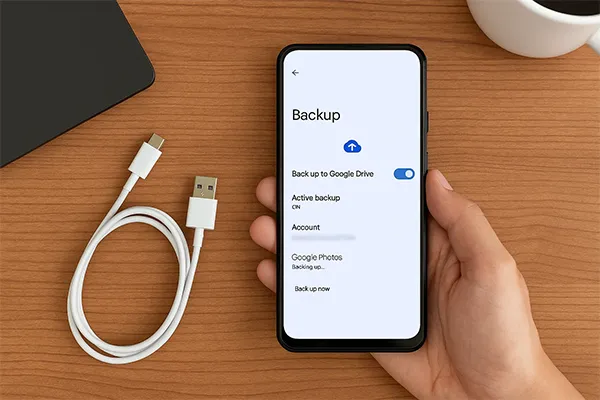
- Partie 1 : Que dois-je sauvegarder avant de réinitialiser mon appareil Android aux paramètres d’usine ?
- Partie 2 : Comment sauvegarder son téléphone Android avant une réinitialisation d’usine via son compte Google
- Partie 3 : Comment sauvegarder votre téléphone avant une réinitialisation d’usine via iReaShare Android Manager
- Partie 4 : Comment sauvegarder votre téléphone Android avant une réinitialisation d’usine via Samsung Smart Switch
- Partie 5 : Comment sauvegarder gratuitement votre téléphone Android avant une réinitialisation d’usine via l’explorateur de fichiers
- Partie 6 : Comment sauvegarder votre appareil Android avant une réinitialisation d’usine via Google Cloud Backup
- Partie 7 : Questions et réponses concernant la sauvegarde d’un téléphone Android avant une réinitialisation d’usine
Voici un aperçu rapide des avantages et des inconvénients de chaque méthode :
| Méthode de sauvegarde | Avantages | Cons |
|---|---|---|
| Sauvegarde du compte Google (Partie 2) |
1. Automatique : Configuration unique et sauvegardes régulières en arrière-plan. |
1. Espace de stockage gratuit limité : 15 Go gratuits partagés entre Drive, Gmail et Photos. 2. Limites de données : Ne sauvegarde pas toutes les données de l'application (par exemple, une partie de l'historique des conversations). 3. Connexion Internet requise : la sauvegarde/restauration nécessite une connexion Wi-Fi stable. |
| Gestionnaire Android iReaShare (Partie 3) | 1. Complet : Sauvegarde davantage de types de données (ex. SMS, journaux d'appels, applications, etc.) 2. Sauvegarde locale : La vitesse de sauvegarde est rapide et indépendante de la vitesse d’Internet. 3. Sélectivité : Permet un contrôle précis sur les fichiers/types spécifiques à sauvegarder. 4. Restaurez facilement vos données de sauvegarde sur Android. |
1. Nécessite un PC : l’appareil doit être physiquement connecté à un ordinateur. 2. Coût : Les fonctionnalités les plus puissantes nécessitent généralement l'achat d'une licence. 3. Installation : Nécessite l'installation d'un logiciel sur votre PC. |
| Interrupteur intelligent Samsung (Partie 4) | 1. La plus complète : sauvegarde les paramètres système, la disposition de l'écran d'accueil et les données S-Health (pour les appareils Samsung). 2. Haute fiabilité : Solution officielle et transparente pour les transferts Samsung à Samsung. |
1. Spécifique à la marque : Fonctionne uniquement avec les appareils Samsung Galaxy. 2. Nécessite un PC ou un câble : une application PC ou une connexion par câble entre appareils est nécessaire pour une sauvegarde complète. |
| Explorateur de fichiers (Partie 5) | 1. Gratuit et simple : aucun logiciel supplémentaire ni abonnement requis. 2. Contrôle direct : vous choisissez précisément les fichiers/dossiers à copier. 3. Stockage local : les fichiers sont enregistrés directement sur votre ordinateur. |
1. Uniquement les médias/documents : impossible de sauvegarder les contacts, les données d’applications, les SMS ou les paramètres. 2. Effort manuel : Nécessite du temps et de l'attention pour parcourir et copier tous les dossiers nécessaires. 3. Solution incomplète : Nécessite une autre méthode de sauvegarde des données système. |
| Sauvegarde G Cloud (Partie 6) | 1. Cloud dédié : alternative à Google ; propose souvent des tarifs de stockage différents/plus avantageux. 2. Planification automatique : Peut être configurée pour sauvegarder les données régulièrement. 3. Facilité d'utilisation : Application conviviale conçue exclusivement pour la sauvegarde. |
1. Abonnement : La version gratuite est limitée ; un espace de stockage important est payant. 2. Connexion Internet requise : Comme Google, ce service nécessite un réseau stable pour le transfert des données. 3. Spécifique à l'application : L'application G Cloud doit être utilisée à la fois pour la sauvegarde et la restauration. |
Partie 1 : Que dois-je sauvegarder avant de réinitialiser mon appareil Android aux paramètres d’usine ?
Une réinitialisation d'usine efface toutes les données qui n'étaient pas présentes sur le téléphone lors de sa livraison initiale. Pour effectuer une sauvegarde complète, vous devez couvrir les catégories suivantes :
- Informations de base : Contacts, historique des appels, SMS, MMS.
- Fichiers multimédias : photos, vidéos, fichiers audio, documents et livres.
- Applications et autres : applications installées, événements du calendrier, notes, signets, mots de passe Wi-Fi, historique des conversations, disposition de l’écran d’accueil, etc.
Cependant, de nombreux paramètres et données système, tels que les paramètres d'affichage, les fonds d'écran système et les données d'applications, ne peuvent être sauvegardés que si vous rootez votre appareil Android et utilisez un outil de sauvegarde spécialisé.
Partie 2 : Comment sauvegarder son téléphone Android avant une réinitialisation d’usine via son compte Google
La méthode la plus simple et la plus courante consiste à utiliser la fonctionnalité de sauvegarde intégrée au compte Google, qui enregistre les données sur Google Drive. Cependant, même en vous connectant à votre compte Google via l'application Google Drive, vous ne pourrez pas accéder à votre fichier de sauvegarde. Vos données seront enregistrées dans un format inaccessible.
Pour sauvegarder votre téléphone sur Google Drive avant la réinitialisation d'usine :
-
Ouvrez l'application Paramètres de votre téléphone et cliquez sur « Google » > « Sauvegarde ».
-
Assurez-vous que l'option « Sauvegarde par Google One » est activée. Si vous n'avez pas encore ajouté votre compte Google, veuillez cliquer sur « Ajouter un compte » pour le saisir.
-
Vérifiez la liste des types de données sauvegardés, puis cliquez sur « Sauvegarder maintenant » pour forcer une sauvegarde complète et à jour.

Partie 3 : Comment sauvegarder votre téléphone avant une réinitialisation d’usine via iReaShare Android Manager
Si vous souhaitez un outil complet pour sauvegarder votre appareil Android avant une réinitialisation d'usine, iReaShare Android Manager est une solution performante. Il permet de sauvegarder la plupart des données Android sur un ordinateur via USB ou Wi-Fi, notamment vos contacts, SMS, applications installées, historique des appels, fichiers multimédias, etc.
De plus, il propose deux modes de sauvegarde : la sauvegarde en un clic et la sauvegarde sélective. La sauvegarde en un clic permet de transférer toutes vos données sur votre ordinateur en une seule fois, tandis que la sauvegarde sélective vous permet de choisir les fichiers à sauvegarder.
Principales caractéristiques d'iReaShare Android Manager :
* Sauvegardez vos photos , vidéos, musiques, documents, applications, SMS, contacts et journaux d'appels d'Android sur un ordinateur.
* Toutes les données de sauvegarde sont facilement accessibles sur votre ordinateur.
* Vous permet d'effectuer la sauvegarde via USB ou Wi-Fi.
* Sauvegardez et restaurez facilement vos données Android sur PC ou Mac.
* Compatible avec Android 6.0 ou version ultérieure, y compris Android 16.
* Compatible avec la plupart des marques d'appareils Android, telles que Samsung, Xiaomi, OnePlus, Motorola, Google, Tecno, TCL, Honor, Vivo, realme, itel, OPPO, Sony, etc.
Téléchargez ce logiciel de sauvegarde sur votre ordinateur.
Télécharger pour Win Télécharger pour Mac
Voici comment sauvegarder un téléphone Android avant une réinitialisation d'usine avec ce programme :
-
Téléchargez et installez le logiciel iReaShare Android Manager sur votre PC Windows ou Mac. Connectez ensuite votre téléphone Android à l'ordinateur à l'aide d'un câble USB et activez le débogage USB. Vous pouvez également connecter les deux appareils au même réseau si vous préférez une connexion Wi-Fi.
-
Lancez le logiciel ; il reconnaîtra rapidement votre téléphone. Une fois connecté, cliquez sur le menu « Super Toolkit ». Pour sélectionner des fichiers, cliquez sur une catégorie dans le panneau de gauche.

-
Pour sauvegarder toutes les données en une seule fois, cliquez sur « Sauvegarder ». Le logiciel sélectionnera automatiquement tous les types de données. Vous pouvez décocher ceux dont vous n'avez pas besoin. Cliquez ensuite sur « Parcourir » pour choisir un emplacement, puis sur « Sauvegarder » pour lancer la sauvegarde.

Si nécessaire, vous pouvez consulter le tutoriel vidéo pour sauvegarder votre téléphone Android avant d'effectuer une réinitialisation d'usine :
Partie 4 : Comment sauvegarder votre téléphone Android avant une réinitialisation d’usine via Samsung Smart Switch
Si vous possédez un appareil Samsung, Samsung Smart Switch est une solution de sauvegarde performante. Vous pouvez l'utiliser pour sauvegarder vos données Samsung sur votre ordinateur ou les transférer facilement vers un autre téléphone Samsung . Après une réinitialisation de votre téléphone, Smart Switch vous permet également de restaurer vos données.
Voici comment :
-
Téléchargez et installez l'application Smart Switch sur votre ordinateur, puis connectez votre téléphone Samsung via un câble USB.
-
Ouvrez Smart Switch sur votre ordinateur. L'application devrait reconnaître votre téléphone.
-
Cliquez sur le bouton « Sauvegarde ». Smart Switch sauvegardera la quasi-totalité de vos données, y compris les paramètres système, la disposition de l'écran d'accueil et les données S-Health, sur votre ordinateur. Cependant, vous ne pourrez pas accéder directement à vos données de sauvegarde sur votre ordinateur.

Partie 5 : Comment sauvegarder gratuitement votre téléphone Android avant une réinitialisation d’usine via l’explorateur de fichiers
Pour les utilisateurs qui ont principalement besoin de sauvegarder des fichiers multimédias et des documents, la copie manuelle de fichiers à l'aide de l'explorateur de fichiers (Windows) ou du Finder (Mac) de l'ordinateur est une méthode simple et gratuite.
Pour sauvegarder les fichiers Android avec l'explorateur de fichiers avant la réinitialisation d'usine :
-
Connectez votre appareil Android à votre ordinateur via USB. Sur votre téléphone, appuyez sur la notification de connexion USB et assurez-vous que le mode « Transfert de fichiers/Android Auto » (MTP) est sélectionné.

-
Ouvrez l'explorateur de fichiers en double-cliquant sur « Ce PC » sur votre ordinateur, puis accédez au lecteur de votre appareil Android.
-
Accédez manuellement aux dossiers tels que « DCIM », « Download », « Documents », « Music », etc. Copiez ces dossiers et leur contenu vers un emplacement sûr sur le disque dur de votre ordinateur.

Partie 6 : Comment sauvegarder votre appareil Android avant une réinitialisation d’usine via Google Cloud Backup
Les services cloud tiers comme G Cloud Backup offrent une alternative à Google Drive, souvent avec un contrôle plus flexible sur les données sauvegardées et incluant parfois un stockage illimité pour certains types de données (selon le forfait).
Voici les étapes :
-
Téléchargez et installez l'application G Cloud Backup depuis le Google Play Store. Ensuite, inscrivez-vous ou connectez-vous à votre compte.
-
Après vous être connecté(e), appuyez sur l'icône « Commencer » de l'application. Cliquez ensuite sur l'icône « Menu » en haut à gauche.
-
Appuyez sur « Sauvegarder maintenant » pour transférer vos données sélectionnées en toute sécurité vers le serveur cloud.
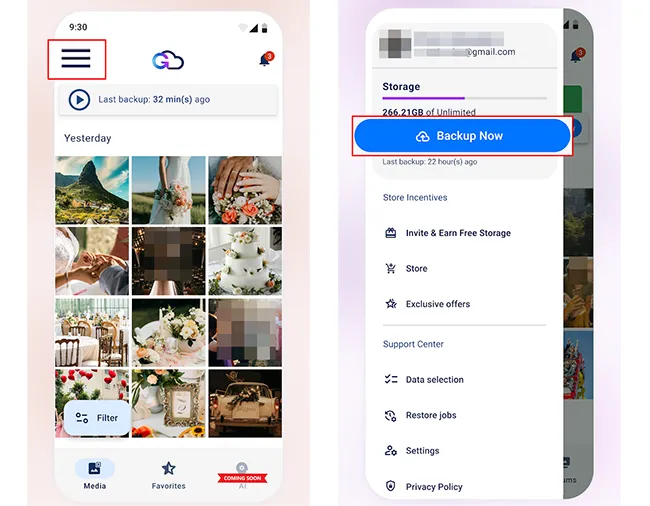
Partie 7 : Questions et réponses concernant la sauvegarde d’un téléphone Android avant une réinitialisation d’usine
Q1 : La réinitialisation d’usine supprime-t-elle les données de sauvegarde ?
Non, une réinitialisation d'usine ne supprime pas les données de sauvegarde stockées sur un emplacement externe comme le cloud ou sur un périphérique de stockage externe comme un ordinateur. Elle efface toutes les données personnelles , applications, paramètres et informations personnalisées de la mémoire locale de l'appareil Android et le restaure à son état d'origine.
Q2 : Est-il sûr de sauvegarder ses données sur le cloud ?
Oui, la sauvegarde dans le cloud est généralement considérée comme sûre. De nombreux fournisseurs de services cloud utilisent des mesures de sécurité robustes, comme le chiffrement des données. Cependant, la sécurité dépend en grande partie de la sécurité de votre propre compte. Vous devez veiller à utiliser des mots de passe forts et uniques et, surtout, activer l'authentification multifacteur sur vos comptes cloud afin d'empêcher tout accès non autorisé, même en cas de vol de votre mot de passe.
Q3 : Quel est le plus grand risque lié à la sauvegarde dans le cloud ?
Le principal risque lié à la sauvegarde dans le cloud réside dans les problèmes de sécurité et les accès non autorisés dus à des vulnérabilités côté utilisateur ou à des problèmes chez le fournisseur de services. Des paramètres incorrects, comme le fait de laisser des compartiments de stockage accessibles publiquement, sont une cause fréquente de fuite de données. Le risque le plus courant est l'exploitation de mots de passe faibles ou le recours au phishing pour voler vos identifiants de connexion. Si l'authentification multifacteur (MFA) n'est pas activée, vos données peuvent être compromises.
Conclusion
Avant de cliquer sur le bouton « Réinitialisation aux paramètres d'usine », prenez le temps de choisir et d'exécuter la méthode de sauvegarde qui correspond le mieux à vos besoins, qu'il s'agisse de la simplicité automatique de Google Backup, de la puissance complète d' iReaShare Android Manager , etc. En effectuant une sauvegarde, vous vous assurez que votre appareil est propre et rapide, tandis que vos données essentielles restent stockées en toute sécurité et prêtes à être restaurées.
Télécharger pour Win Télécharger pour Mac
Articles connexes
Comment réinitialiser facilement un PC Windows 10 ou 11 aux paramètres d'usine (3 méthodes)
Comment réinitialiser facilement un téléphone Android aux paramètres d'usine | Un tutoriel complet
Transférer des fichiers d'iPad vers Android avec 6 méthodes efficaces (Nouveau)





























































